Где находятся файлы Xbox Play Anywhere на ПК?
Сообщается, что компьютерные геймеры, которые установили игры через Xbox Play Anywhere на свои игровые системы с Windows 11 или Windows 10, заполняют онлайн-форумы вопросами о том, где находятся файлы Xbox Play Anywhere. Этот пост призван ответить на этот вопрос.
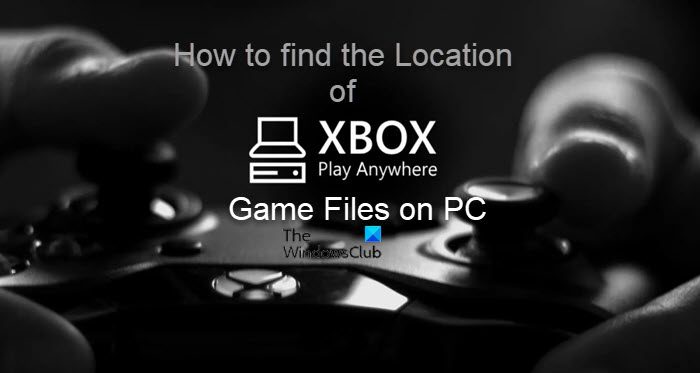
Где находятся файлы Xbox Play Anywhere на ПК?
Игры для Xbox Play Anywhere можно приобрести в Магазине Xbox, Магазине Windows или с помощью цифрового кода у участвующих в программе розничных продавцов. Как правило, файлы игр или приложений, которые вы загрузили из Магазина Windows, попадают непосредственно в определенную папку или место на вашем устройстве хранения. Чтобы проверить, где находятся игры, вы можете перейти по следующему пути:
C:\Program Files\WindowsApps
Программы для Windows, мобильные приложения, игры - ВСЁ БЕСПЛАТНО, в нашем закрытом телеграмм канале - Подписывайтесь:)
Чтобы проверить файлы конфигурации для каждой игры, загруженной из Магазина Windows, вы можете перейти по указанному ниже пути к каталогу:
C:\Пользователи\ИмяПользователя\AppData\Local\Пакеты
Однако каталог для любой из игр Xbox Play Anywhere скрыт, и даже если вам удастся найти скрытую папку, у вас нет к ней доступа. Некоторым геймерам удалось каким-то образом обойти эту блокировку, просто перейдя по указанному ниже пути к каталогу:
C:\Program Files\WindowsApps\StudioMDHR.20872A364DAA1_1.1.4.2_x64__tm1s6a95559gt
Прочтите: Где установлены приложения Магазина Windows и как получить доступ к папке
Но похоже, что указанное выше местоположение очень специфично и, вероятно, не относится ко всем. Итак, если это не работает для вас, вы можете следовать пошаговым инструкциям ниже, чтобы выполнить поиск в реестре Windows, чтобы найти местоположение конкретной игры, которую вы хотите. В этом посте мы будем использовать игру Cuphead в качестве примера.
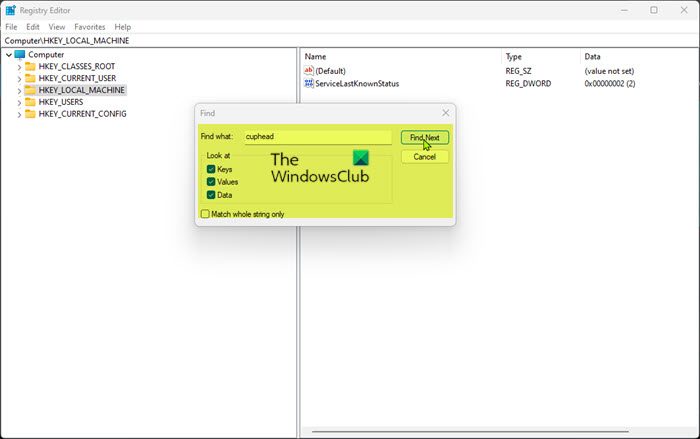
- Откройте редактор реестра.
- В редакторе реестра нажмите Ctrl+F или перейдите на вкладку «Правка», затем нажмите «Найти».
- Во всплывающем окне поиска введите чашка в Найти то, что поле.
- Нажмите кнопку «Найти далее» или нажмите Enter, чтобы начать поиск. Оставь Ключи, Ценности, и Данныеотмечены флажки и Совпадение только со всей строкой флажок снят.
- Когда поиск в реестре завершен, некоторые файлы реестра со словом «cuphead» отображаются и выделяются для каждого файла, на который он ссылается.
- Файл реестра, который вы ищете, называется ПакетRootFolder и вы должны увидеть расположение файла игры в столбце данных. Если вы не видите этот конкретный файл реестра, выполните поиск еще раз. Возможно, вам придется сделать это пару раз.
- Найдя, дважды щелкните файл реестра PackageRootFolder, чтобы открыть его свойства.
- Теперь нажмите Ctrl+C, чтобы скопировать уже выделенные данные о местоположении в буфер обмена.
- Выйдите из редактора реестра.
- Затем откройте проводник.
- Нажмите Ctrl+D, чтобы изменить навигационную цепочку и выделить адресную строку.
- Затем нажмите Ctrl+V, чтобы вставить скопированное местоположение в строку поиска, и нажмите Enter.
Читайте: Как выполнить очистку папки WindowsApps
Теперь откроется папка со всеми файлами, связанными с Cuphead, включая .Exe файл. Возможно, вы не сможете просматривать или редактировать большинство файлов, найденных в этом месте игры, из-за недостаточного разрешения. Однако вы можете стать владельцем любого файла и посмотреть, сможете ли вы изменить файл.
Дайте нам знать в разделе комментариев ниже, если этот пост был полезен.
Связанный пост: Как узнать, где установлена программа в Windows
Где хранятся игровые данные Xbox?
Ваши игровые данные Xbox хранятся как на жестком диске консоли, так и в облаке. По сути, чтобы предотвратить потерю данных, когда вы используете консоль друга или члена семьи, или даже когда вы переключаетесь на новую консоль, Xbox синхронизирует ваши игровые данные — для этого у вас должно быть стабильное соединение. Сохранения игры, которые у вас есть в облаке, будут автоматически загружаться при открытии игры, только если вы подключены к Интернету. Облачные сохранения записываются на последнее сделанное вами сохранение, и предыдущие сохранения не могут быть загружены.
Как найти расположение файлов игр Xbox Play Anywhere на ПК?
Если, например, вы хотите очистить файлы сохранения для игр Xbox Play Anywhere на ПК с Windows 11/10, единственный способ успешно это сделать — найти папку, содержащую файлы, на вашем фактическом жестком диске, а затем удалить ее. . В этом посте, как обсуждалось выше, четко указано, где находятся файлы сохранения и как их легко найти.
Программы для Windows, мобильные приложения, игры - ВСЁ БЕСПЛАТНО, в нашем закрытом телеграмм канале - Подписывайтесь:)